Présentation :
Lors de l'utilisation d'Internet, la confidentialité et la sécurité sont les principales préoccupations qui inquiètent chaque utilisateur. Vous pouvez utiliser n'importe quel navigateur de votre choix avec n'importe quel système d'exploitation souhaité, cependant, vous devez être très conscient que pendant que vous êtes loin de votre système informatique lorsqu'il est encore connecté, tout autre utilisateur appelé intrus peut accéder à votre système , surveiller votre historique de navigation et peut même pénétrer dans l'un de vos comptes en ligne ou même voler des données importantes. Pour éviter que cela ne se produise, tous les navigateurs ont proposé un mode de navigation privée également appelé mode Incognito. Pour l'article d'aujourd'hui, notre discussion portera principalement sur le mode incognito de Google Chrome et les méthodes avec lesquelles nous pouvons entrer dans ce mode tout en utilisant Google Chrome.
Qu'est-ce que le mode navigation privée de Google Chrome ?
Le mode de navigation privée de Google Chrome est également connu sous le nom de mode Incognito. Chaque fois que vous choisissez d'entrer dans ce mode pour surfer sur Internet, vous empêchez essentiellement tous les autres utilisateurs qui ont accès à votre système informatique de voir vos activités de navigation. Vous avez l'entière liberté de naviguer en privé, cependant, si vous téléchargez quoi que ce soit en étant en mode navigation privée ou si vous enregistrez des signets, ils resteront disponibles même après avoir quitté ce mode.
La meilleure chose à propos du mode Incognito est que dès que vous fermerez la fenêtre Incognito du navigateur, vous serez automatiquement déconnecté de tous les comptes avec lesquels vous travailliez en mode Incognito. De cette façon, aucun utilisateur autre que vous ne peut obtenir un accès non autorisé à vos comptes. De plus, cela vous permet également de vous débarrasser de la responsabilité de vous déconnecter manuellement de tous vos comptes, surtout si vous êtes pressé.
Lorsque vous êtes en mode navigation privée de Google Chrome, il n'enregistre pas votre historique de navigation, vos cookies et données de site, et toutes les informations que vous saisissez dans les formulaires. De plus, ce mode vous offre également la possibilité de bloquer tous les cookies tiers qui peuvent autrement aider à tracer votre position. Cette fonctionnalité agit comme une couche supplémentaire de sécurité et de confidentialité des utilisateurs. Nous allons maintenant examiner les méthodes d'accès au mode Google Chrome Incognito.
Comment accéder au mode navigation privée de Google Chrome ?
Il existe deux manières différentes d'accéder au mode navigation privée de Google Chrome et les deux ont été expliquées ci-dessous :
Méthode n° 1 :Utilisation du raccourci clavier :
Il s'agit d'une méthode très simple pour accéder au mode incognito de Google Chrome. Il vous suffit de suivre la procédure décrite ci-dessous :
Vous devez lancer une nouvelle fenêtre Google Chrome en cliquant sur son icône de raccourci ou vous pouvez même rester dans une fenêtre déjà ouverte dans laquelle vous travaillez actuellement. Maintenant, appuyez simplement sur Ctrl + Maj + N et vous serez là dans le mode navigation privée de Google Chrome, comme indiqué dans l'image suivante :
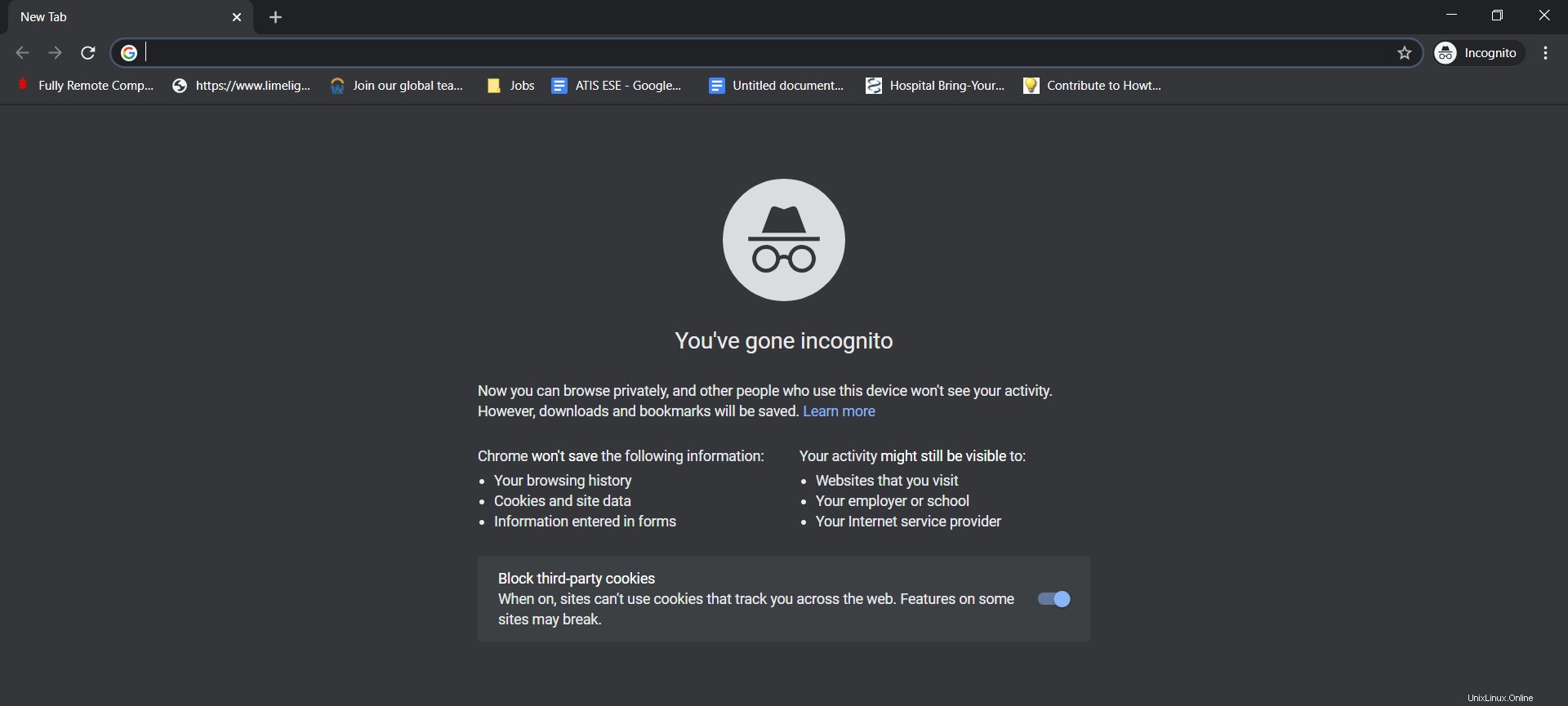
Méthode n° 2 :Utilisation du tiroir de navigation de Google Chrome :
Il s'agit de la méthode basée sur l'interface graphique pour entrer dans le mode incognito de Google Chrome. Vous devez suivre la procédure décrite ci-dessous :
Dans votre fenêtre Google Chrome, cliquez sur le tiroir de navigation (les trois points) situé en haut à droite de la fenêtre. Le tiroir de navigation de Google Chrome est mis en évidence dans l'image suivante :

Cela lancera un menu en cascade et vous devrez cliquer sur l'option Nouvelle fenêtre de navigation privée dans ce menu, comme indiqué dans l'image ci-dessous :
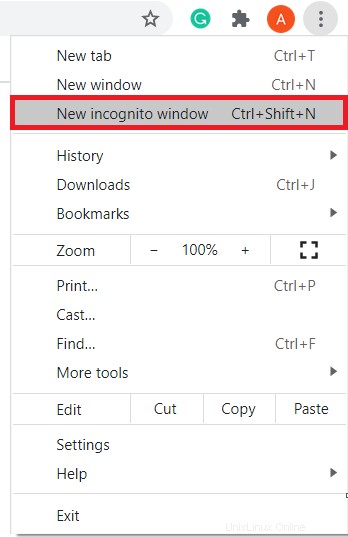
Dès que vous sélectionnerez cette option, vous serez là en mode Incognito c'est-à-dire qu'une nouvelle fenêtre Incognito de Google Chrome apparaîtra sur votre écran comme le montre l'image suivante :
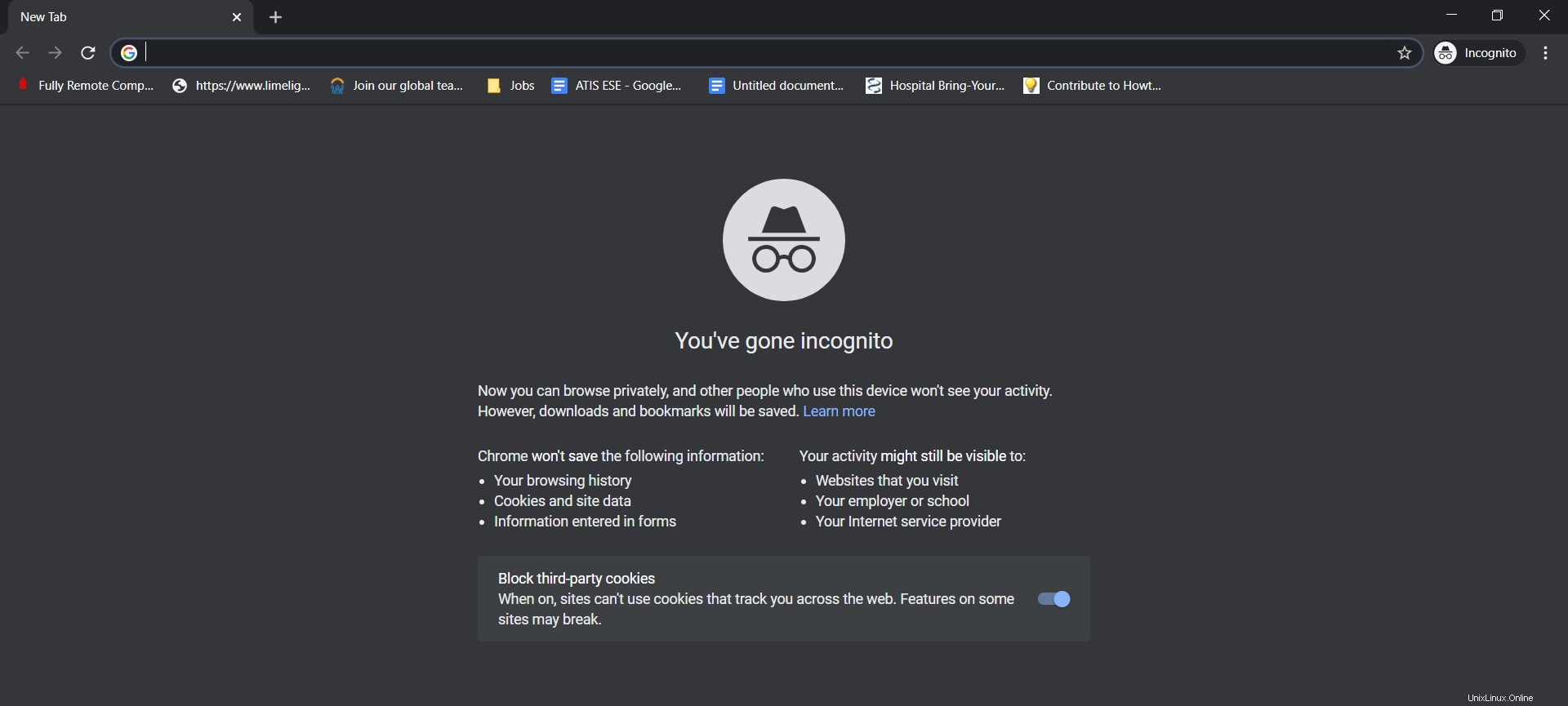
Conclusion :
Cet article visait à expliquer les avantages de travailler avec le mode privé ou le mode Incognito de Google Chrome. En dehors de cela, nous vous avons également montré les différentes façons d'entrer dans ce mode tout en utilisant Google Chrome.